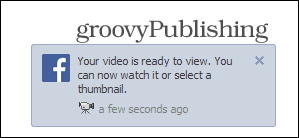Kako urediti svoj Facebook "Pogled unazad" video
Facebook / / March 18, 2020
Facebook kombinira fotografije i postove vremenske trake za vaš "Look Back" videozapis. Ali ako vam se ne sviđa što odabrani zadani algoritam može se uređivati.
Facebook Look Back video je poklon društvene mreže za njegove korisnike proslaviti svoj 10. rođendan što je bilo 4. veljače. U osnovi to povezuje fotografije i postove sa vaše vremenske trake uz općenitu pozadinsku glazbu - stvarajući jednominutni video. Ali postoje i osnovni alati za uređivanje kako biste više učinili kako vam se sviđa. Evo pogleda kako ih koristiti.
Facebook Look Back - Što je to i gdje ga možete pronaći?
Facebookova značajka Look Back generira videozapis za svakog korisnika, a prikazuje ono što misli da su do sada bili njegovi najbolji trenuci na društvenoj mreži. Ili, ako želite, koju Facebook skriptu generira za video.
To uključuje trenutak kada ste se pridružili Facebooku, vaše najdraže postove i dijeljenje fotografija. Ako ste korisnik koji koristi vaš Facebook profil kronični su životni trenuci - zadani rezultati mogu biti impresivni. Ako objavljujete slike mačaka, film Look Back vjerojatno će prikazati vašu zbirku mačaka.
Možeš pronađite svoj vlastiti film na Facebooku Look Back ovdje (morate biti prijavljeni) i film možete podijeliti s prijateljima. Značajka koju potpisuju Mark Zuckerberg i Facebook tim pokazala se prilično popularnom među korisnicima i tona takvih filmova preplavila je Facebook vremenske rokove posljednjih dana.
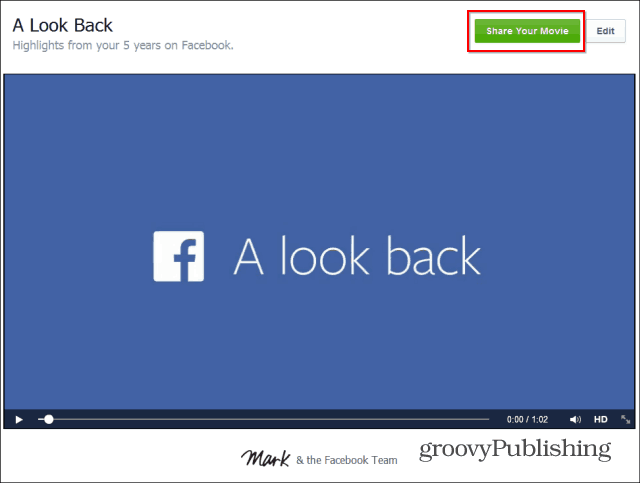
Čak je i ožalošćeni otac došao na YouTube da zamoli Facebook da mu objavi video zapis svog pokojnog sina. Njegov zahtjev dijelilo je tisuće ljudi širom svijeta i Facebook mu je odlučio ispuniti njegovu želju.
Iako je sve u redu, korisnici su se žalili kako žele veću kontrolu nad onim što im je u videozapisu. I Facebook je odgovorio na poziv. Uređivanje sadržaja na vašem videozapisu jednostavno je i jednostavno. Evo kako to funkcionira.
Facebook Look Back - Kako urediti svoj video
Započnite gledanjem videozapisa Look Back; kliknite gumb Uredi pored Dijeljenje filma. Pomaknite se prema dolje da biste uredili odjeljak Vaši prvi trenuci. Ako vam se ne sviđa što je Facebook odabrao, možete odabrati tri druge slike koje će vam se činiti privlačnijima.
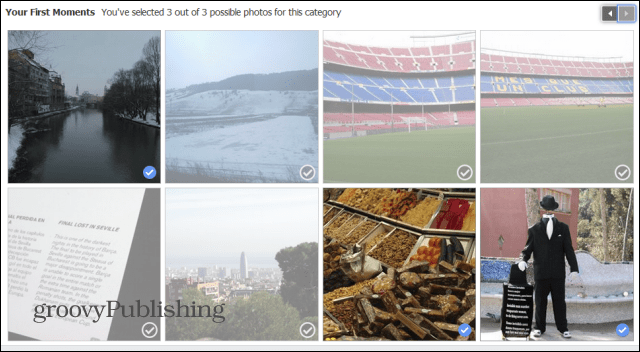
Zatim s popisa koji vam pruža Facebook možete odabrati četiri najpopularnija postova za svoj videozapis. Svaki put kada nešto promijenite, možete se vratiti na svoj videozapis i pregledati svoje izmjene.
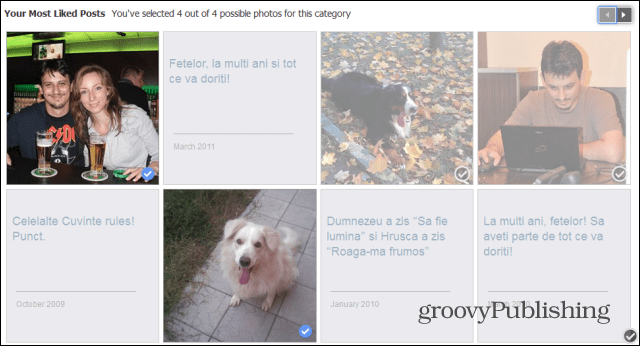
Prenesene fotografije treći su odjeljak videozapisa s kojim možete igrati. U ovom slučaju možete odabrati devet fotografija koje smatrate prikladnima.
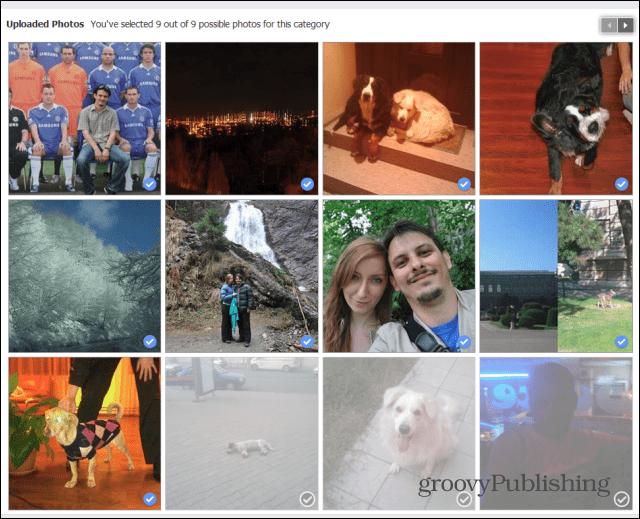
Konačno, ali ne najmanje bitno, možete urediti i mrežu fotografija koja se pojavljuju na kraju vašeg videozapisa. Ovo je dio u kojem se traži najveća količina posla - treba odabrati manje od 39 fotografija.
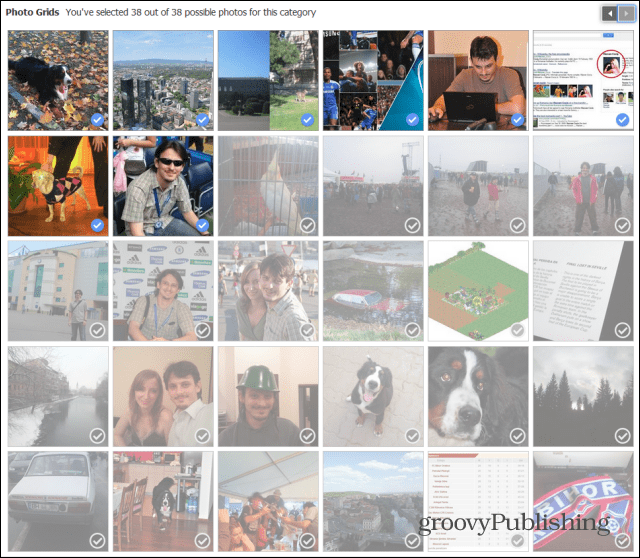
Nakon što završite, ne zaboravite podijeliti svoj film. Nisam mogao pronaći gumb koji sprema promjene, pa mislim da je to jedini način da to učinim. Međutim, ako ne želite da ga ostatak svijeta vidi, uvijek ga možete podijeliti sa sobom, kao što sam to učinio na slici ispod.
Ako ste film ranije dijelili, primijetit ćete da gumb gumba Share Your Movie sada ima Ažurirano.
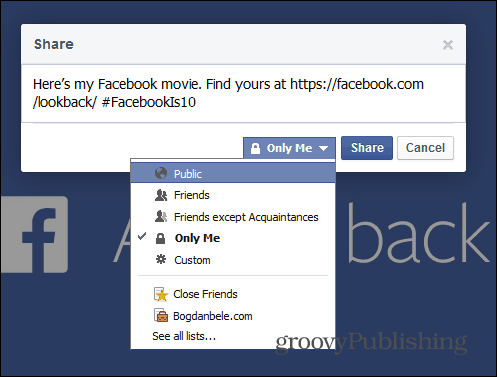
Po završetku uređivanja dobit ćete malu obavijest. Uređivač je osnovni i omogućuje samo jednostavne popravke, ali jednostavan je za upotrebu. Nadam se da Facebook dodaje još značajki za uređivanje, tako da možete odabrati vlastitu glazbu i možda u nju staviti kratke video spotove... svejedno, nevjerojatno je koliko takva jednostavna stvar privlači toliko korisnika.